同时按住电源键和音量+键即可截屏。
iPhone截屏方法详解
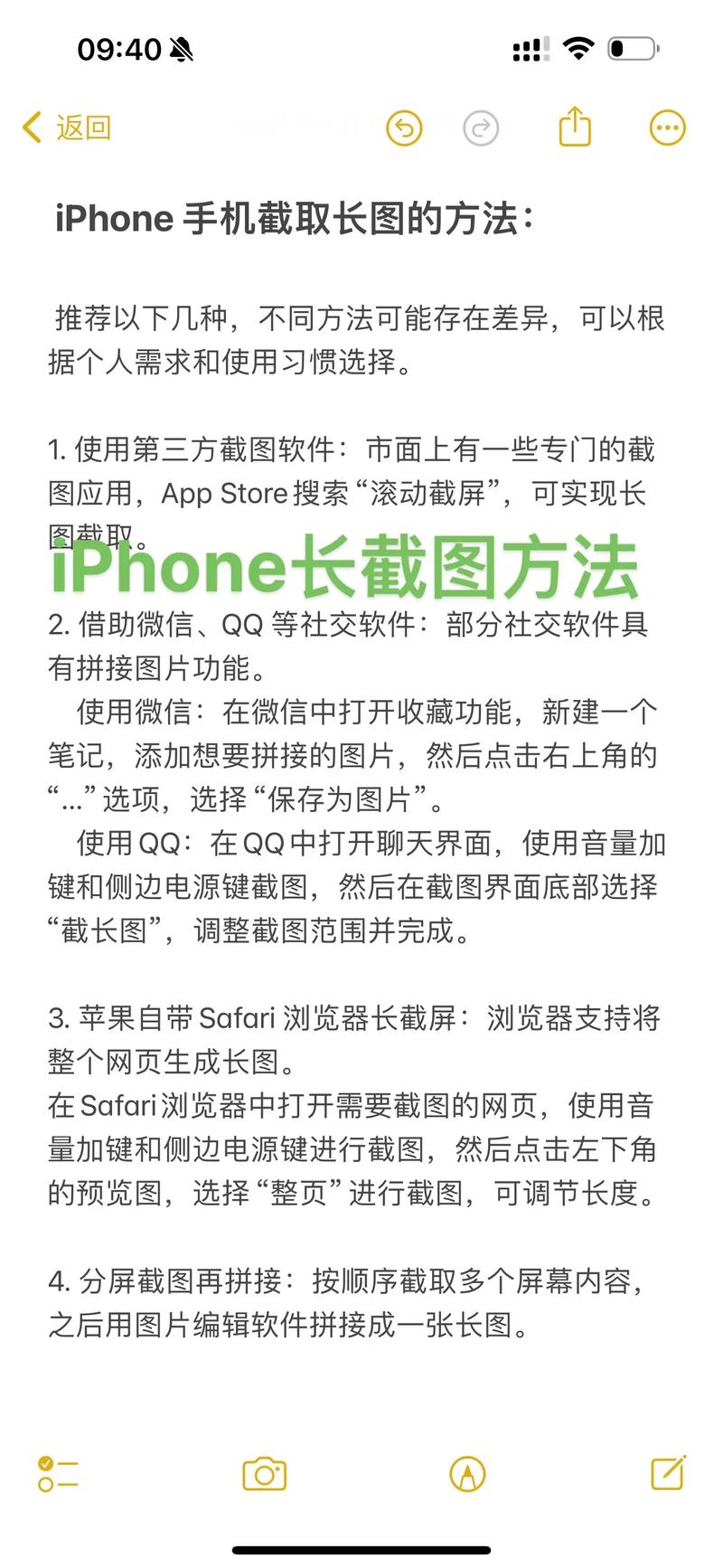
iPhone作为一款广受欢迎的智能手机,其截屏功能为用户提供了极大的便利,无论是捕捉屏幕上的重要信息、分享精彩瞬间,还是记录难忘的对话,截屏都是一个简单而实用的工具,本文将详细介绍iPhone的几种截屏方法,包括快捷键截屏、辅助触控截屏以及轻点背面截屏等,并附带相关FAQs,帮助用户更好地掌握这一技能。
一、快捷键截屏
1、有Home键机型:对于拥有Home键的iPhone机型,截屏操作非常简单,只需同时按住手机侧面的电源键和下方的Home键即可完成截屏。
2、没有Home键机型:对于没有Home键的iPhone机型,如iPhone X及以后的型号,截屏方式稍有不同,需要同时按下手机右侧的电源键和左侧的音量加键来实现截屏。
二、辅助触控截屏

1、开启辅助触控:在手机的“设置”中找到“辅助功能”,然后选择“触控”,最后打开“辅助触控”功能。
2、使用辅助触控截屏:开启辅助触控后,屏幕上会出现一个小白点(即辅助触控按钮),点击这个按钮,依次选择“设备”、“更多”,然后找到并点击“截屏”选项即可完成截屏。
3、自定义快捷操作:为了更加便捷,用户还可以在辅助触控中设置自定义快捷操作,将“轻点两下”设置为截屏功能,这样只需轻点小白点两下即可快速截屏。
三、轻点背面截屏
1、设置轻点背面功能:在iOS 14及更高版本的系统中,苹果引入了轻点背面功能,用户可以在“设置”中找到“辅助功能”,然后选择“触控”,再找到“轻点背面”选项进行设置。
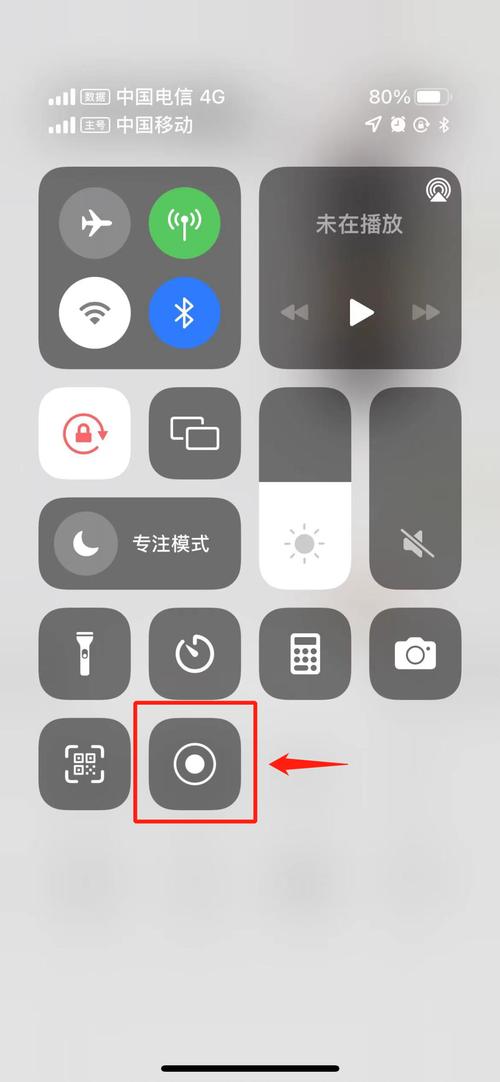
2、实现轻点背部截屏:在轻点背面设置中,用户可以选择轻点两下或轻点三下执行截屏操作,设置完成后,只需按照设定的次数轻点手机背面即可实现截屏。
四、长截图方法
1、微信收藏笔记:利用微信的收藏笔记功能,用户可以合成长截图,首先在微信中收藏需要拼接的图片,然后在笔记中点击右上角的“...”,选择“保存为图片”即可生成长截图。
2、Safari浏览器长截图:在Safari浏览器中,用户可以通过截取网页的方式实现长截图,截取网页后,在页面左下角会出现缩略图,点击缩略图后可以选择“整页”或“屏幕”选项来保存长截图。
3、第三方应用:除了微信和Safari外,还有一些第三方应用如Picsew、滚动截屏APP等可以实现长截图功能,这些应用通常具有更加丰富的编辑和拼接功能,可以满足用户的不同需求。
五、FAQs
1、如何快速关闭或开启小圆点?:用户可以通过连续点按电源键三次来快速开启或关闭辅助触控中的小圆点功能。
2、截屏后如何快速编辑或分享?:截屏完成后,屏幕上会出现缩略图,用户可以轻点缩略图进行编辑、添加文本或涂鸦等操作;同时也可以向左滑动缩略图以快速分享或关闭它。
3、如何在不使用实体按键的情况下实现截屏?:除了上述提到的辅助触控和轻点背面功能外,用户还可以尝试使用Siri语音命令来控制截屏操作(如“嘿Siri,截个屏”),不过需要注意的是,并非所有Siri命令都能在所有设备上使用且可能需要事先在设置中开启Siri功能。
通过本文的介绍相信用户已经掌握了多种iPhone截屏的方法,无论是使用快捷键、辅助触控还是轻点背面功能都能轻松实现截屏操作,同时结合长截图技巧和FAQs中的解答用户可以更加灵活地运用这些功能满足自己的日常需求。